В ваш телевизор может поселиться Алиса Яндекс. Для этого подключите к нему модуль, он и добавит интерактивности. В комплекте также поставляется ПДУ с микрофоном, поэтому управлять просмотром смогут даже неопытные пользователи – дети и люди в возрасте. А если понадобится настроить Яндекс ТВ, мы поможем вам.
Первая установка модуля Яндекс ТВ на телевизор
Многие «умные» телевизоры уже содержат внутри приложения для просмотра фильмов и телепередач. Работают они на Андроиде и других ОС и могут так же как и мобильные устройства подключаться к Wi-Fi. Приставка Яндекс ТВ может похвастаться тем, что управлять ею можно голосом. Более того, мобильные устройства – колонка и телефон с Алисой могут быть использованы для голосовых команд.
В комплект входит сам модуль, шнур питания, переходник и пульт (ПДУ).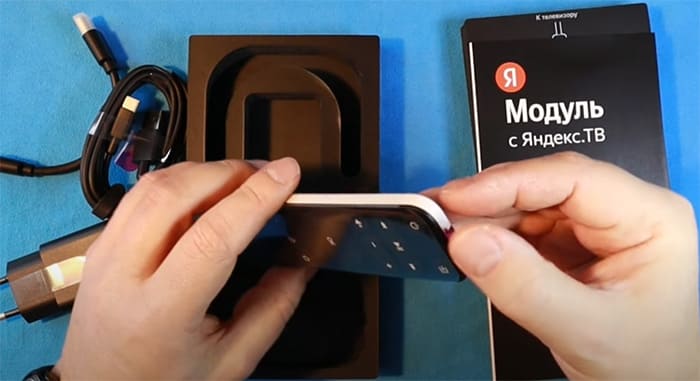 На внутренней стороне упаковки пользователь найдёт короткую схему от разработчиков. Чтобы подключить модуль Яндекс ТВ к телевизору:
На внутренней стороне упаковки пользователь найдёт короткую схему от разработчиков. Чтобы подключить модуль Яндекс ТВ к телевизору:
- Соедините коннектор шнура питания с корпусом модуля.
- В порт на противоположной его стороне присоедините переходник.
- Коннектор HDMI переходника на другом конце должен подключаться к телевизору.
- Теперь всю эту конструкцию подключите к розетке.
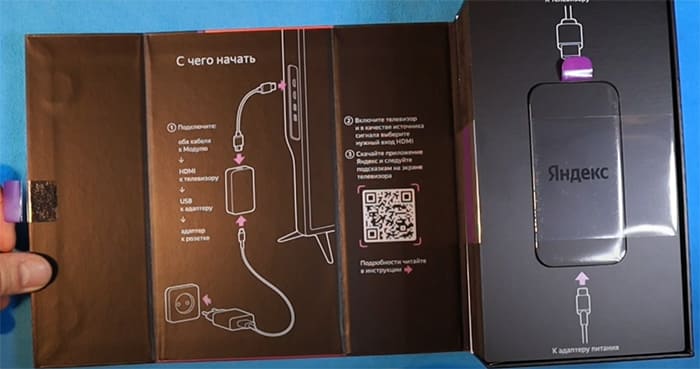
Желательно убрать с корпуса Яндекс приставки и аксессуаров наклейки и лишний полиэтилен, чтобы не мешал. Включите свой телевизор. Обратите внимание на экран, на нём появится сообщение о подключении нового устройства.
Альтернативное подключение
Если у вас дома не хватает розеток для включения модуля, попробуйте вынуть коннектор USB из блока питания и вставить его в такой же порт на телевизоре. Устройству должно быть достаточно питания для полноценной работы. Понадобится переключиться на приставку в настройках телевизора. В меню выберите устройство, подключенное через HDMI.
Устройству должно быть достаточно питания для полноценной работы. Понадобится переключиться на приставку в настройках телевизора. В меню выберите устройство, подключенное через HDMI.
Первая настройка модуля Яндекс ТВ
Управление приставкой происходит через ПДУ. На задней части корпуса обязательно необходимо убрать клеёнчатый ярлык, который внутри изолирует батарейки от контакта. Если этого не сделать, пульт не будет работать.
Если этого не сделать, пульт не будет работать.
- Нажмите любую кнопку на пульте.

- В правой части экрана будет копия вашего ПДУ. Выполните калибровку – нажмите по очереди кнопки, указанные на экране. Через время приставка сообщит, что пуль настроен.
- Примите соглашение и переключитесь на свою Wi-Fi сеть, введите от неё пароль.
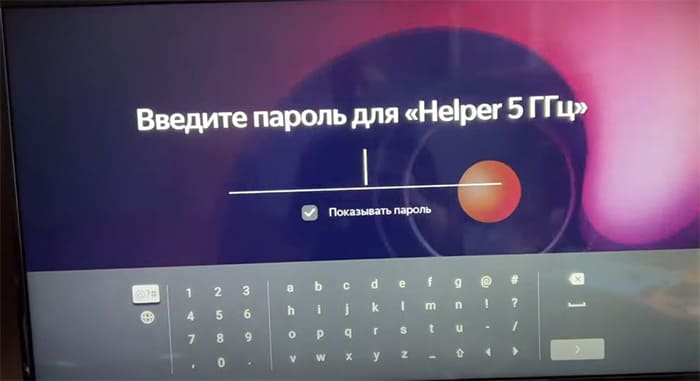
- Приставка должна загрузить и установить обновления, понадобится несколько минут.
- Для активации Яндекс ТВ необходимо войти в свою учётную запись. Если вы ещё не имеете аккаунта, рекомендуем его зарегистрировать по ссылке.
- Далее вы увидите экран с QR-кодом и ссылкой на yandex.ru/activate. Для входа вы можете использовать любой способ. Наведите камеру мобильного на экран с QR и подтвердите вход.

- Чтобы войти по коду, откройте в браузере эту ссылку https://yandex.ru/activate. Выберите свой аккаунт Яндекс и в пустую строку напечатайте код, который видите на телевизоре под ссылкой.
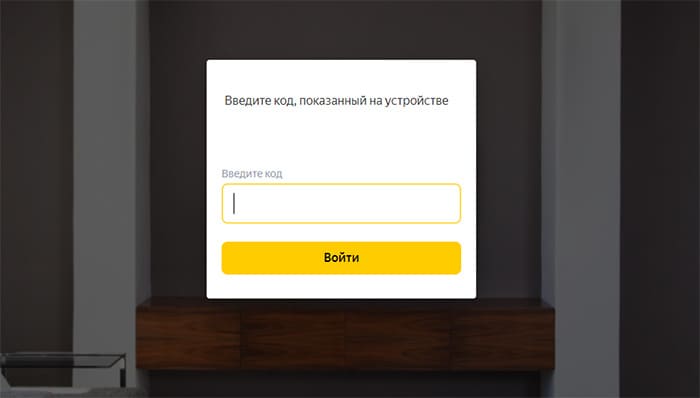
Яндек ТВ предлагает получить в подарок подписку Плюс на год.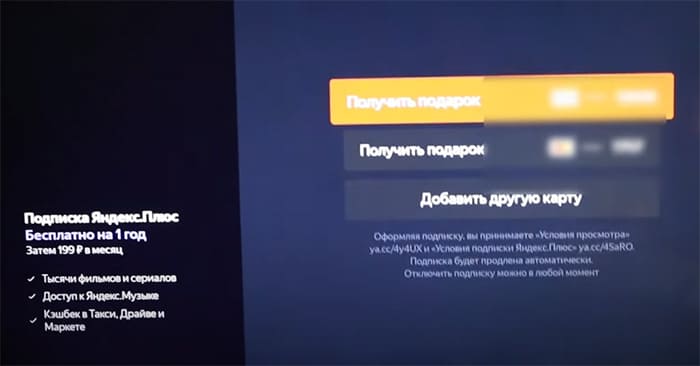 Для этого подключите банковскую карту к аккаунту. Если она уже привязана, нажмите кнопку «Получить» и выберите карту в меню.
Для этого подключите банковскую карту к аккаунту. Если она уже привязана, нажмите кнопку «Получить» и выберите карту в меню.
Можно ли добавлять каналы в модуле Яндекс?
После успешной настройки в меню модуля Яндекс ТВ появятся подборки контента – кино, телевизионные каналы, музыка. Чтобы перейти к каналам, в меню переключитесь на пункт ТВ. Здесь их десятки на разные темы и на любую аудиторию. В списке есть федеральные, детские, новостные, эфирные. Больше каналов открывается для зрителей, которые приняли подарок от Яндекса и подключили Плюс.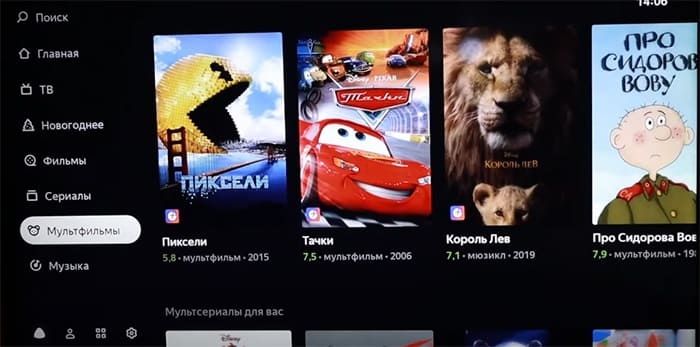
Отсутствует возможность настроить или добавить новый канал, но дополнить ваш набор может одно из приложений, предлагаемые в разделе Другие приложения. В нём есть такие онлайн-кинотеатры, как Okko, IVI, Wink и прочие. Вы можете смотреть недостающие каналы в них бесплатно или приобрести подписку и расширить свои возможности.
Как подключить колонку к приставке Яндекс ТВ
В Советском Союзе пультом были младшие в семье, а сейчас эту работу может делать Алиса Яндекс. Если у вас есть колонка с ассистентом, подключите её к модулю Яндекс ТВ и управляйте просмотром через голосовые команды.
- Переключитесь на главное меню через пульт (кнопка Домой).
- Слева под всеми пунктами есть четыре кнопки. Нажмите на шестерёнку.
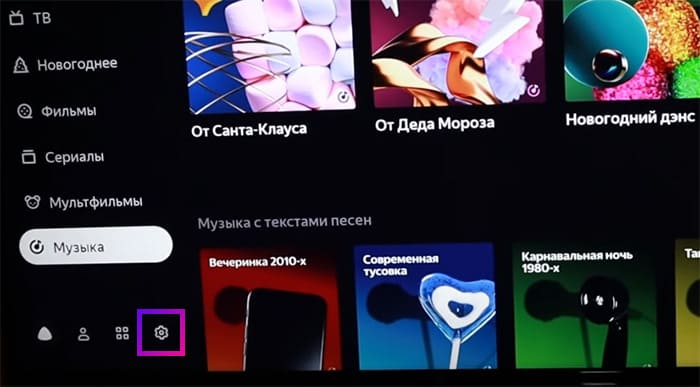
- На экране телевизора справа появится окно, в нём перейдите на пункт Тандем.
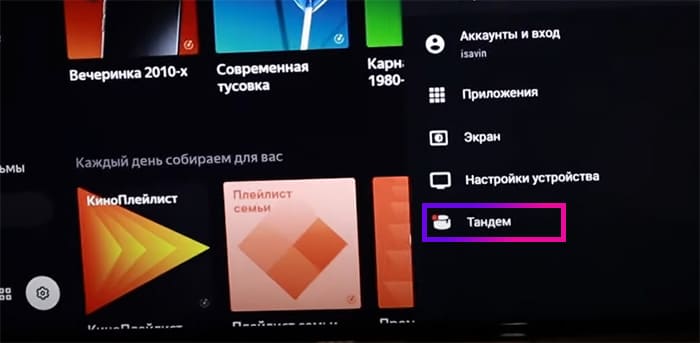
- Подтвердите управление телевизором через Яндекс Станцию.
- Выберите название своей колонки в меню.

- Проверьте, чтобы сейчас колонка работала и была подключена к общей домашней сети вайфай.
- Когда автоматическая настройки и подключение закончится, появится соответствующее уведомление.
Можете использовать свою колонку для команд телевизору. Скажите, к примеру, «Алиса, включи фильм «С лёгким паром»». По дублированию ваших слов текстом на экране станет ясно, что колонка подключилась. Если необходимо разорвать связь между колонкой и ТВ, выйдите на главный экран модуля и выбрать кнопку настроек. В меню нажмите на Тандем и кнопку Разъединить.
Читайте также: